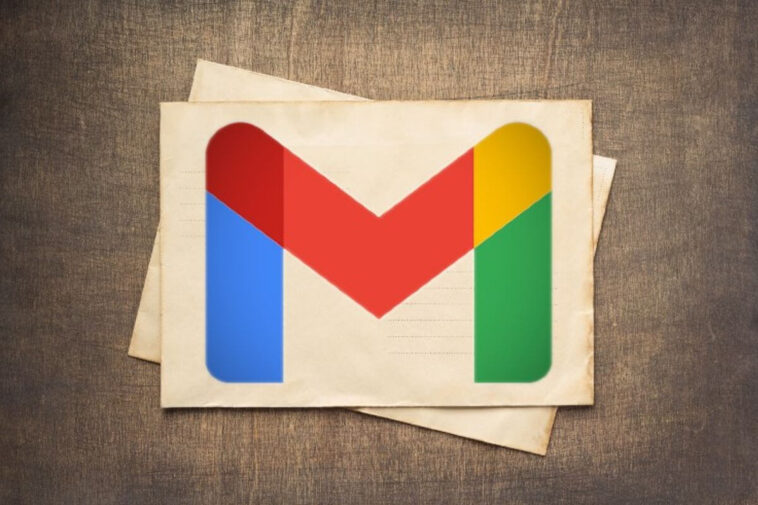Gmail Hesabına Bağlı Uygulamalar Nasıl Kaldırılır?
Eğer üçüncü parti bir uygulama kullanıyorsanız mutlaka hesabınızı gözden geçirin. Bu uygulamanın erişimi hakkında ayrıntılı bilgi almak için Gmail’e erişimi olduğunu gösteren uygulama ya da uygulamaları tek tek açın ve bu erişimi ortadan kaldırın. Erişimi ortadan kaldırmak için Erişimi Kaldır seçeneğine tıklayın. Ardından parolanızı değiştirmeyi unutmayın.
Gmail Hesabına Bağlı Uygulamalar Nasıl Kaldırılır?
Bazı sitelere veya uygulamalara erişimi kaldırmak istemeyebilirsiniz. Örneğin, Gmail’in kurduğunuz ve kullandığınız başka bir e-posta sağlayıcı servisi veya uygulamasıyla senkronize edildiğini görürseniz, muhtemelen diğer sağlayıcının Gmail’inize erişim iznini reddetmek istemeyebilirsiniz. Bu e-posta sağlayıcısını veya uygulamayı artık kullanmıyorsanız, erişimi kaldırmanızın sizin açınızdan bir problem olmayacaktır.
Google Uygulamalar!
Google uygulamalarına erişim izni vermiş olabilirsiniz. Bu erişim izinlerini kaldırmanız oldukça doğru bir seçenek olacaktır. Google uygulamalarına örnek vermem gerekirse; örneğin, Google Chrome tarayıcısını kullanıyorsanız, hesabınıza tam erişime sahip bir uygulamadır. Tam erişim, uygulamanın kişilerinizin adlarını görüntüleyebileceği, özel Gmail yazışmalarınızı görebileceği ve ekleri okuyabileceği anlamına gelir. Bunu unutmamanız gerek.
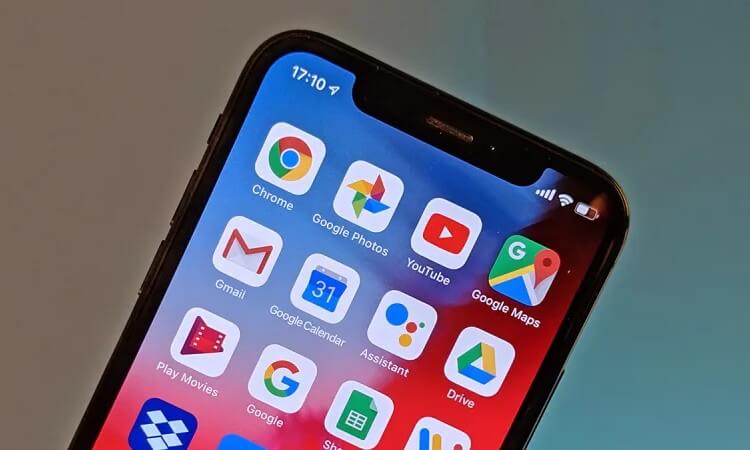
İlgili:
- Android İçin En İyi 4 Mesajlaşma Uygulaması!
- Bütün Netflix Kullanıcılarının Bilmesi Gereken 9 Müthiş Özellik
- Bitwarden İncelemesi! Bitwarden Parola Yöneticisi Hakkında!
Hangi Bilgilere Erişilebilir?
Google hesabınıza tam erişim izni verilen siteler ve uygulamalar, hesabınızı silemez, şifrenizi değiştiremez. Fakat hacklenen bir üçüncü parti uygulama tabi ki bütün verilerinize rahatlıkla erişebilir ve bu verileri kendi sunucularına kaydedebilir. Bunun için her zaman üçüncü parti uygulamalardan uzak durmak gerekli.
Hesabınızdaki Son Etkinlik!
Hangi hizmetlerin veya uygulamaların son zamanlarda Gmail hesabınıza eriştiğini öğrenebilirsiniz:
- Gmail’i açın.
- Son hesap etkinliği altındaki sayfanın altına inin, Ayrıntılar’ı tıklayın.
- En yeni bağlantıları görmek için bu hesap ekranındaki Faaliyetin Tarih/Saat sütununa bakın.
- Erişim Türü sütununa bakın ve hangi uygulamanın veya hizmetin ne olduğuna dair bir gösterge içeren bilgileri görmek için herhangi bir girişin altındaki Ayrıntıları göster’i tıklayın. Girişlerin bazıları, isterseniz erişimi kaldırabileceğiniz Hesap Erişimini Yönet seçeneğine doğrudan bir bağlantı sağlıyor. Bunu görebilirsiniz.
- Gmail gelen kutunuzdan, ekranın sağ alt tarafındaki Ayrıntılar’ı tıklayın.
- Açılan penceredeki verileri gözden geçirin. Listedeki herhangi bir öğe için ek bağlamsal bilgileri görebilirsiniz. Ayrıntıları göster’i tıklayın. Genişletilmiş öğe görünümünde, gerektiğinde uygulamanın izinlerini iptal edebileceğiniz yetkili uygulamalar listesine geri dönmek için Hesap Erişimini Yönet’i tıklatın.
İlgili: Google’dan Kendinizi Silin! 6 Adımda Bütün Her Şeyinizi Silin!